1. 菜单栏: SolidWorks 2008隐藏了主菜单,当用户单击菜单栏,将显示SolidWorks菜单,主菜单中包含了几乎所有的SolidWorks命令。
2. 前导视图工具栏:位于文件窗口的顶部居中位置,这里为用户提供了常用的操纵视图的工具栏,如放大、缩小、视图方位等。
3. SolidWorks 搜索工具:使用SolidWorks 搜索工具可以对当前电脑、局域网、甚至互联网进行文件搜索,以便于查找可用于设计的文件。
4. 帮助和弹出式工具栏:单击
5. 任务窗格和切换按钮:任务窗格是与管理SolidWorks文件有关的一个工作窗口。通过任务窗格,用户可以查找和使用SolidWorks文件。另外,某些SolidWorks集成插件也使用任务窗格作为其界面的组织形式,如PhotoWorks。
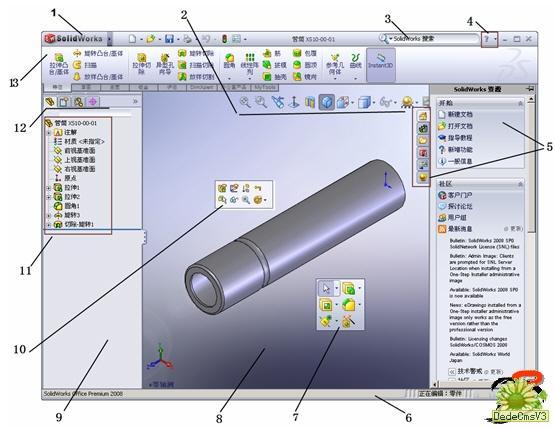
6. SolidWorks状态栏:提示当前的操作状态,并提示操作步骤。
7. 快捷栏(快捷工具栏):当用户处于不同的工作环境下,例如,在零件、装配体、工程图或草图绘制状态下,按下S键可弹出快捷栏。快捷栏为用户提供了最常见的操作命令,这是SolidWorks 2008用户界面中的一个亮点。由于快捷栏是通过按S键打开的,因此,快捷工具栏也可以称为S工具栏。
8. SolidWorks 文件窗口和图形区域:SolidWorks是多窗口操作软件,可以分别打开不同文件进行操作。用户的大部分操作是在图形区域完成的。
9. 文件窗口的左侧区域:每个文件窗口中,除了包含图形区域外,在文件窗口的左侧为SolidWorks文件的管理区域,也称为左侧区域。左侧区域包括FeatureManager设计树(图1的序号11)、PropertyManager属性管理器、ConfigurationManager配置管理器和其他插件管理区(例如PhotoWorks渲染管理器),用户可以通过左侧窗口顶部的标签(如图1的序号13)进行切换。请参考本章“2.2 SolidWorks 文件类型和文件窗口”了解更详细的说明。
10、关联工具栏:关联工具栏是SolidWorks 2008用户见面的另一大改进,当用户在图形区域或FeatureManager设计树中选择某对象(基准面、模型表面、边线、特征)时,系统将自动弹出关联工具栏,从而可以便于用户非常方便地确定所选对象的操作。
相关文章
- 2021-09-08BIM技术丛书Revit软件应用系列Autodesk Revit族详解 [
- 2021-09-08全国专业技术人员计算机应用能力考试用书 AutoCAD2004
- 2021-09-08EXCEL在工作中的应用 制表、数据处理及宏应用PDF下载
- 2021-08-30从零开始AutoCAD 2014中文版机械制图基础培训教程 [李
- 2021-08-30从零开始AutoCAD 2014中文版建筑制图基础培训教程 [朱
- 2021-08-30电气CAD实例教程AutoCAD 2010中文版 [左昉 等编著] 20
- 2021-08-30电影风暴2:Maya影像实拍与三维合成攻略PDF下载
- 2021-08-30高等院校艺术设计案例教程中文版AutoCAD 建筑设计案例
- 2021-08-29环境艺术制图AutoCAD [徐幼光 编著] 2013年PDF下载
- 2021-08-29机械AutoCAD 项目教程 第3版 [缪希伟 主编] 2012年PDF